Prosedur Penggunaan Komputer
Bagaimanakah prosedur yang baik untukmenggunakan komputer ? Kita bagi dulu prosedur penggunaan komputer menjadi 3 bagian, yaitu prosedur mengaktifkan / menghidupkan komputer, prosedur menjalankan aplikasi, dan prosedur mematikan komputer. Dalam hal ini, komputer yang akan kita gunakan harus sudah berisi operating sistem (yang akan kita gunakan dan kita bahas dalam buku ini adalah MS Windows XP).
1. Prosedur Mengaktifkan Komputer
Dengan perangkat komputer yang sudah terangkai dengan baik dan kabel power yang sudah terkoneksi dengan sumber tengan listrik (misalnya listrik PLN) , lakukan langkah-langkah berikut.
a) Tekan tombol Power pada stabilizer (jika menggunakan stabilizer).
b) Kemudian tekan tombol Power di kotak CPU.
c) Hidupkan monitor.
d) Tunggulah hingga sistem operasi aktif dan komputer siap untuk digunakan. Dalam sistwm operasi MS Windows , komputer siap digunakan untuk menjalankan aplikasi jika sudah muncul tampilan desktop Windows.
(Gambar : Tampilan desktop MS Windows XP, komputer siap untuk menjalankan aplikasi )
1. Menjalankan Aplikasi
Setelah desktop muncul, kita bisa mulai menjalankan aplikasi. Aplikasi di komputer dapat dijalankan melalui Start menu (disebelah kiri bawah desktop) ataupun dobel klik ikon shortcut (pada desktop) .
Setelah sebuah aplikasi terbuka, kita bisa saja menjalankan aplikasi yang lain sehingga dalam waktu yang sama dimungkinkan menjalankan beberapa aplikasi sekaligus. Hal ini merupakan salah satu kelebihan lingkungan sistem operasi MS Windows dibandingkan lingkungan sistem operasi DOS.
Namun, jika tidak terlalu perlu, sebaiknya kita tidak membuka banyak aplikasi secara bersamaan karena memori komputer akan terbagi. Sebagai akibatnya komputer kita mungkin akan terasa lambat kinerjanya.
(Gambar : Cara menjalankan aplikasi dapat melalui Start menu ataupun dobel klik ikon shortcut pada desktop. Urutan menjalankan aplikasi melalui Start menu dalam contoh ini adalah : klik Start - klik All Program – klik Macromedia – klik Macromedia Flash MX 2004)
1. Mematikan Komputer
Setelah selesai kita gunakan untuk menjalankan aplikasi, kita perlu mematikan komputer agar komputer tersebut “beristirahat”. Dalam sistem operasi MS Windows dan sejenisnya, ada prosedur mematikan komputer ini kadang disebut dengan istilah Shut Down. Berikut ini langkah-langkahnya.
a) Tutup semua program aplikasi yang masih aktif, jika belum tersimpan, simpanlah dokumen yang diperlukan terlebih dulu.
b) Klik Start , klik Turn Off Computer.
c) Pada kotak dioalog yang muncul, klik Turn Off.
d) Mungkin perlu waktu beberapa saat hingga komputer kita mati secara otomatis. Pada sebagian komputer, ada yang belum dilengkapi fasilitas yang dapat mematikan komputer otomatis setelah proses shut down, maka untuk mematikannya perlu menekan tombol Power di CPU.
e) Matikan monitor kemudian matikan stabilizer (jika menggunakan stabilizer).
f) Cabut kabel power (kabel listrik ke stop kontak)
Apakah akibatnya jika kita tidak melakukan proses shut down sesuai prosedur ? jika kita memattikan komputer sebarangan , misalnya setelah selesai menggunakan aplikasi tertentu kita langsung mencabut kabel listrik sehingga seketika mati, ada beberapa kerugian yang mungkin kita alami. Kerugian-kerugian itu diantaranya adalah :
a) Kemungkinan ada file di komputer kita yang rusak,
b) Hardisk di komputer kita akan cepat rusak, dan
c) Kemungkinan software dikomputer kita tak lagi berjalan normal.
Tentu saja kerugian-kerugian tersebut akan terakumulasi jika kita sering mematikan komputer tanpa mematuhi prosedur yang mematuhi prosedur yang baik. Jika hanya sekali atau dua kali terjadi, mungkin belum akan terasa efeknya. Oleh karena itu, jangan lupa untuk selalu mematuhi prosedur penggunaan komputer yang benar.
Seingnya listrik mati pada saat kita komputer kita digunakan juga memiliki akibat yang sama seperti mematikan komputer tak sesuai prosedur. Oelh karena itu, sangat disarankan pengguna stabilizer yang mampu menyimpan listrik dalam waktu tertentu sehingga jika lestrik tiba-tiba mati, kita masih memiliki tegangan waktu untuk menutup/menyimpan dokumen aplikasi kita dan melakukan shut down komputer kita sesuai prosedur. Namun, stabilizer dengan kemampuan menyimpan listrik tersebut harganya relatif mahal. Jika listrik yang kita gunakan cukup stabil dan bagus (tidak sering mati), stabilizer biasa pun sudah cukup.
(Gambar : Prosedur mematikan komputer. Klik Start – klik Turn Off Computer, pada tampilan kotak dialog kiri Turn Off)
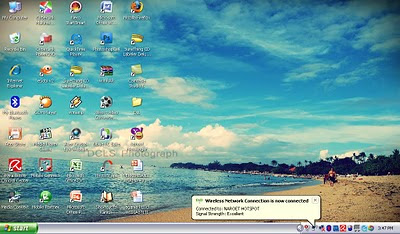



Tidak ada komentar:
Posting Komentar